【iOS18対応】iPhone/iPadスクリーンタイムが反映・表示されない時の対処法7選択
「スクリーンタイムの設定を更新したのに反映されない」「今までスクリーンタイムから来ていた承認通知が届かなくなった」
子ども側のiPhoneではスクリーンタイムが反映されているのに親のiPhoneでは表示されないなどの問題が生じるケースがあります。本記事では、iPhone/iPadスクリーンタイムが表示・反映されない時の対処法をご紹介します。
4uKeyはデータを失わずにスクリーンタイム・パスコードを解除し、パスワードなしで画面ロックを解除、Apple IDの削除、MDMロックのバイパスなど、多くの機能を備えた専門ツールです。
目次
- iPhone/iPadでスクリーンタイムが表示されない原因
- iPhone/iPadでスクリーンタイムが表示されない・反映されない場合の対処法
- 対処法1:Tenorshare 4uekyでスクリーンタイムを再設定する【データを削除せず】
- 対処法2:ファミリー共有を解除し、再設定する
- 対処法3:Apple ID パスワードを変更する
- 対処法4:iPhone・iPadを再起動する
- 対処法5:最新のバージョンにアップデートする
- 対処法6:ネットワークの設定をリセットする
- 対処法7:iPhone・iPadをバックアップして初期化する
- iPhone/iPad でスクリーンタイムが表示されない場合はどうなるの?
iPhone/iPadでスクリーンタイムが表示されない原因
iPhoneやiPadでスクリーンタイムが表示されない原因には、いくつかの可能性があります。
スクリーンタイムがオフ: 設定アプリでスクリーンタイムがオフになっている場合、表示されません。
ソフトの不具合: iOS/iPadOSのバージョンが古かったり、不具合があるとスクリーンタイムが正しく表示されないことがあります。
ファミリー共有の設定問題: ファミリー共有の設定に問題があると、スクリーンタイムが表示されないことがあります。
iPhone/iPadでスクリーンタイムが表示されない・反映されない場合の対処法
iPhoneやiPadでスクリーンタイムが表示されない・反映されない場合の対処法を簡単に紹介します。自分に合った方法を選択してください。
対処法1:Tenorshare 4uekyでスクリーンタイムを再設定する【データを削除せず】
スクリーンタイムが表示・反映されない場合はTenorshare 4uekyでスクリーンタイム・パスコードを解除してスクリーンタイムを再設定してみましょう。Tenorshare 4uekyはデータを失わずにスクリーンタイム・パスコードを解除、パスワードなしで画面ロックを解除、Apple IDの削除、MDMロックのバイパスの4つの機能を備えた専門ツールでありながら、パソコンが苦手な方でも使えるようにシンプルなインターフェイスとわかりやすい操作ガイドを備えた非常に使いやすい点が特徴です。
それでは、Tenorshare 4uekyでスクリーンタイム・パスコードを解除する方法を見ていきましょう。
-
Tenorshare 4uekyをパソコンにダウンロードしてインストールします。
-
Tenorshare 4uekyを起動し、「スクリーンタイム・パスコードを解除」をクリックします。

-
iOSデバイスをパソコンに接続し、「解除開始」を押します。

-
解除が完了するまですばらしくお待ちください。また、解除完了したらiOSデバイスを操作してスクリーンタイムを再設定します。
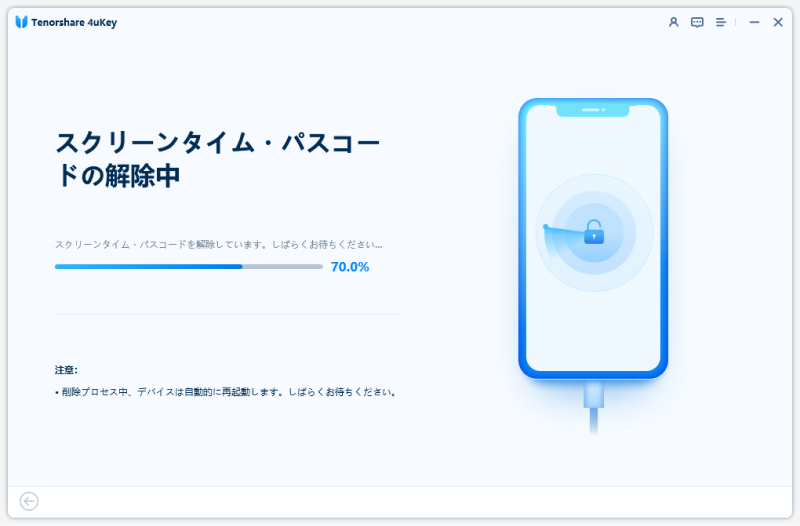
対処法2:ファミリー共有を解除し、再設定する
ファミリー共有を解除して再設定することでスクリーンタイムが表示されない問題が解決する場合があります。
Step1: 設定からユーザー名をタップします。
Step2: ファミリー共有を選択します。
Step3: 解除するiOSデバイスを選び、削除を押します。
Step4: ファミリーメンバーを追加からユーザーを再設定します。
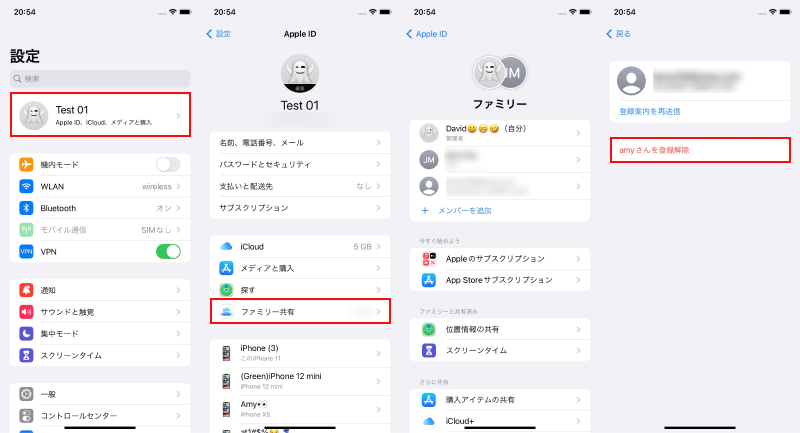
ヒント:
子どものiPhone・iPadもファミリー登録を再設定する必要があります。ファミリー共有を解除したら子どものiPhone・iPadも忘れずにファミリー登録を再設定しましょう。
対処法3:Apple ID パスワードを変更する
スクリーンタイムが反映されない場合はApple IDのパスワードを変更してみましょう。
Step1: 設定を開き、Apple IDをタップします。
Step4: パスワードとセキュリティをタップします。
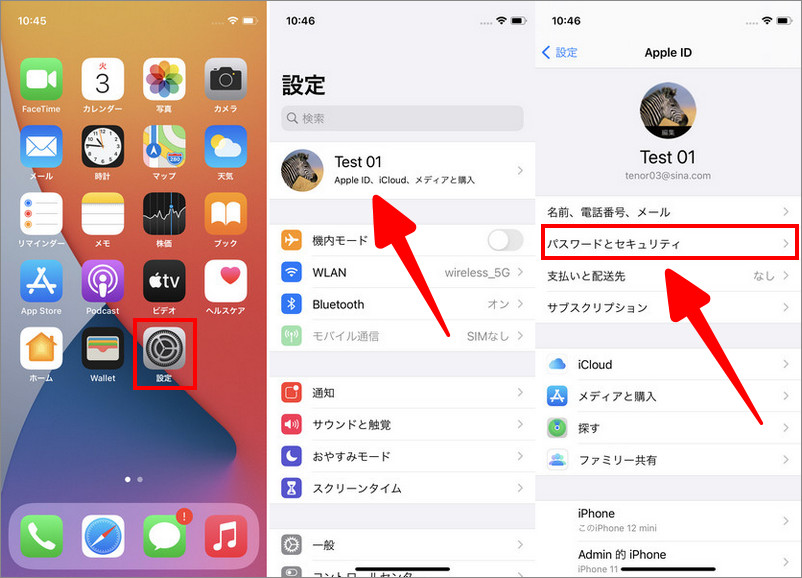
Step3: パスワードの変更をタップして、確認の欄にも入力します。
Step4: 新しいパスワードを入力します。
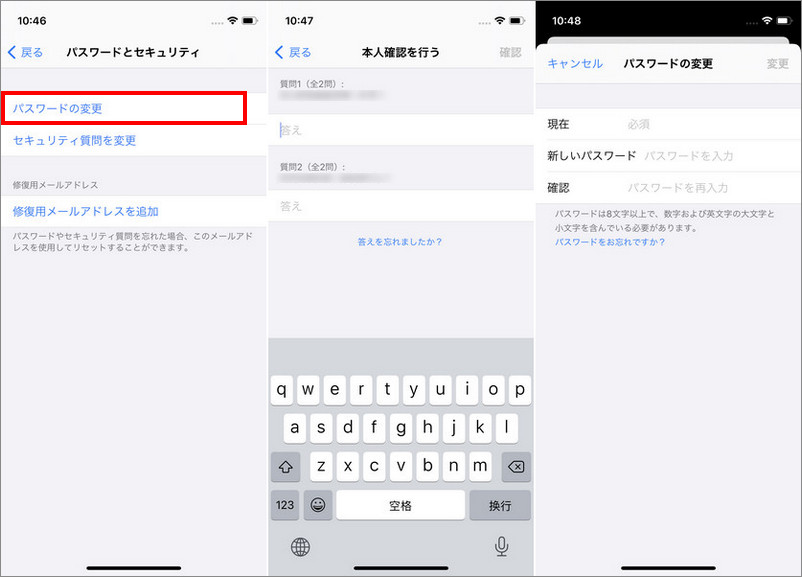
対処法4:iPhone・iPadを再起動する
スクリーンタイムが表示されない原因がiPhoneやiPadにある場合は、デバイスを再起動すると改善されることがあります。
iPhoneX以降
サイドボタンと片方の音量調節ボタンを同時に長押しして、電源オフスライダを表示します。サイドボタンを長押しして起動します。
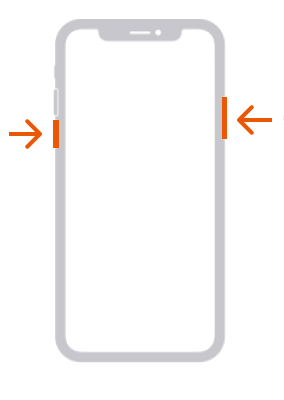
iPad(ホームボタンなし)
サイドボタンと片方の音量調節ボタンを同時に長押しして、電源オフスライダを表示します。サイドボタンを長押しして起動します。
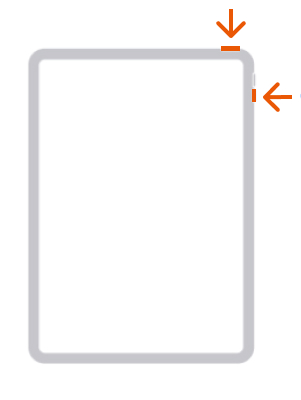
iPad(ホームボタンあり)
トップボタンを長押しして、電源オフスライダを表示します。トップボタンを長押しして起動します。
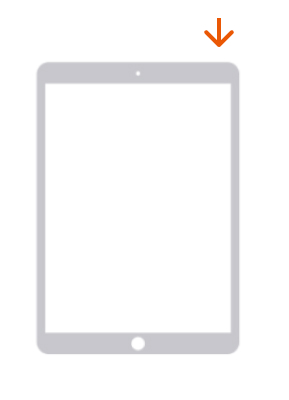
対処法5:最新のバージョンにアップデートする
スクリーンタイムが反映・表示されない場合、iOSを最新バージョンに更新すると正常に戻ることがありますのでiOS14/15をお使いであっても1度は最新のバージョンにアップデートしてみましょう。
Step1: 設定から一般を開きます。
Step2: ソフトウェア・アップデートを選択します。
Step3: ダウンロードしてインストールをタップします。
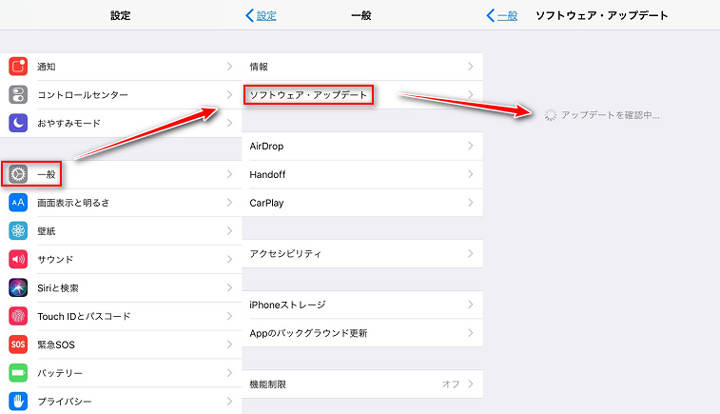
対処法6:ネットワークの設定をリセットする
iPhoneのネットワーク設定をリセットすると、ネットワークに関する設定のみ工場出荷時の状態に戻ります。ネットワークの問題によってスクリーンタイムが表示されない際に有効となる対処法です。
Step1: 設定から一般を開いてリセットをタップします。
Step2: ネットワーク設定をリセットを選択します。
Step3: パスコードを入力します。
Step4: ネットワーク設定をリセットを押します。

対処法7:iPhone・iPadをバックアップして初期化する
ここまでご紹介した対処法を試してもスクリーンタイムが反映されないままの場合はiPhone・iPadをバックアップ後に初期化してみましょう。iCloudでバックアップする場合パソコンは使いませんが、無料で使えるiCloud容量は5GBまでです。一方、iTunesでバックアップするとパソコンに保存できますが、事前に自動同期を停止するなど気を付けるべき点がありますので注意しましょう。
iCloudでバックアップ作成後に初期化
Step1: 設定からユーザー名を選択してiCloudを開きます。
Step2: iCloudバックアップをタップします。
Step3: 今すぐバックアップを作成を押します。
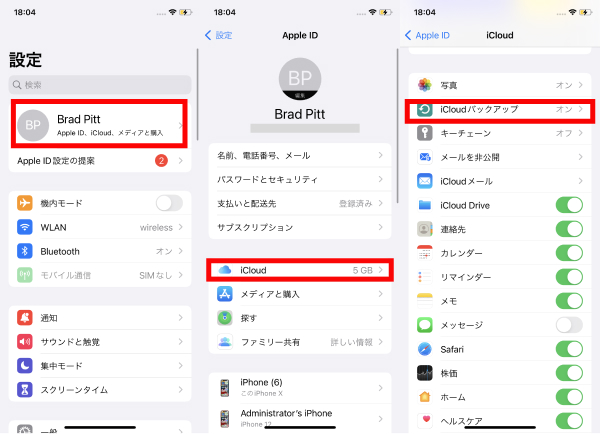
Step4: 設定に戻って一般を選びます。
Step5: リセットからすべてのコンテンツと設定を消去を押して初期化を始めます。
iTunesでバックアップ作成後に初期化
Step1: iTunesを起動したパソコンにiPhoneを接続します。
Step2: スマホアイコンを押して概要をクリックします。
Step3: 今すぐバックアップを作成を押します。
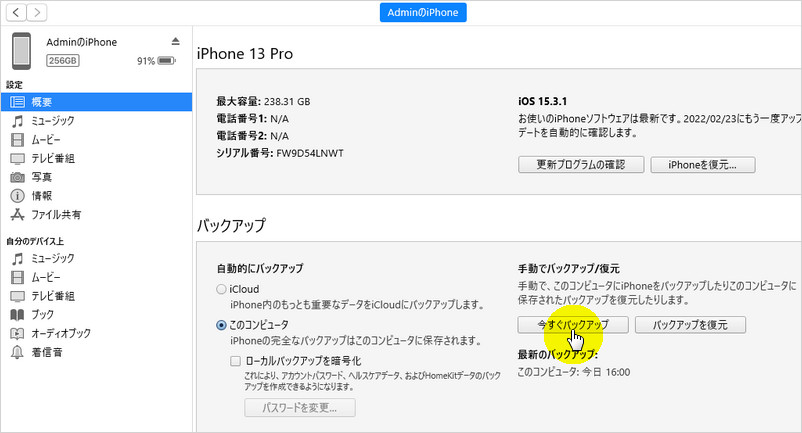
Step4: iPhoneを復元をクリックします。
Step5: 復元を押すと初期化が始まります。
iPhone/iPadでスクリーンタイムが表示されない場合はどうなるの?
iPhoneやiPadでスクリーンタイムが表示されない、または反映されない場合に起こり得ることは次のような点です。
1.使用状況の把握が難しくなる:
スクリーンタイムが正しく表示されないと、デバイスやアプリの使用状況を把握できないため、時間の使い方を管理するのが難しくなります。2.子供のデバイス使用の管理が困難になる:
親が子供のデバイス使用を管理する際にスクリーンタイムを利用しますが、正しく表示されないと、子供の使用時間やアプリの使用を制限できない可能性があります。3.健康的なデジタルライフのサポートが難しくなる:
スクリーンタイムはデバイス使用時間を抑えるなど、健康的なデジタルライフをサポートする役割を果たします。表示されないと、デバイス使用のバランスが取れなくなるかもしれません。4.不正アクセスやセキュリティの懸念:
スクリーンタイムの設定が正しく反映されない場合、デバイスやデータへの不正アクセスを防ぐことが難しくなることも考えられます。5.リソースの不適切な利用:
使用状況のモニタリングができないと、デバイスのバッテリー消費やデータ通信量の過剰な使用など、リソースの不適切な利用に気付きにくくなります。
スクリーンタイムが表示されない・反映されない場合は、これらの困難が生じる可能性があります。正しく動作しない場合は、上記の対処法を試して問題を解決することをお勧めします。
まとめ
iPhone/iPadスクリーンタイムが表示・反映されない時の対処法をお届けしました。スクリーンタイムの設定時にスクリーンタイム・パスコードを使用していると、設定の変更には同パスコードの入力が必要です。スクリーンタイム・パスコードが不明な場合は Tenorshare 4uekyで解決できます。パスワードの種類に関わらず画面ロックが解除できる強力なソフトで、データを失わずに問題解決できますので、必要な場合、ぜひ試してください。
- iPhone/iPadのロック画面からからパスコード/Touch ID/Face IDを簡単に解除
- スクリーンタイム・パスコード・Apple ID・MDMプロファイルを速やかに削除可能
- パスワードなしでiPhone・iPad・iPodからApple IDのロックを削除可能
- データを失わずにApple IDからサインアウト/Apple IDを削除可能
- パスワード/Apple ID/以前の所有者なしでiCloudアクティベーションロックを削除
- iOS 18/iPadOS 18やiPhone 16に対応
【iOS18対応】iPhone/iPadスクリーンタイムが反映・表示されない時の対処法7選択
最終更新日2024-07-25 / カテゴリiPhone スクリーン タイム










(0 票、平均: 5.0 out of 5 )
(クリックしてこの記事へコメント)